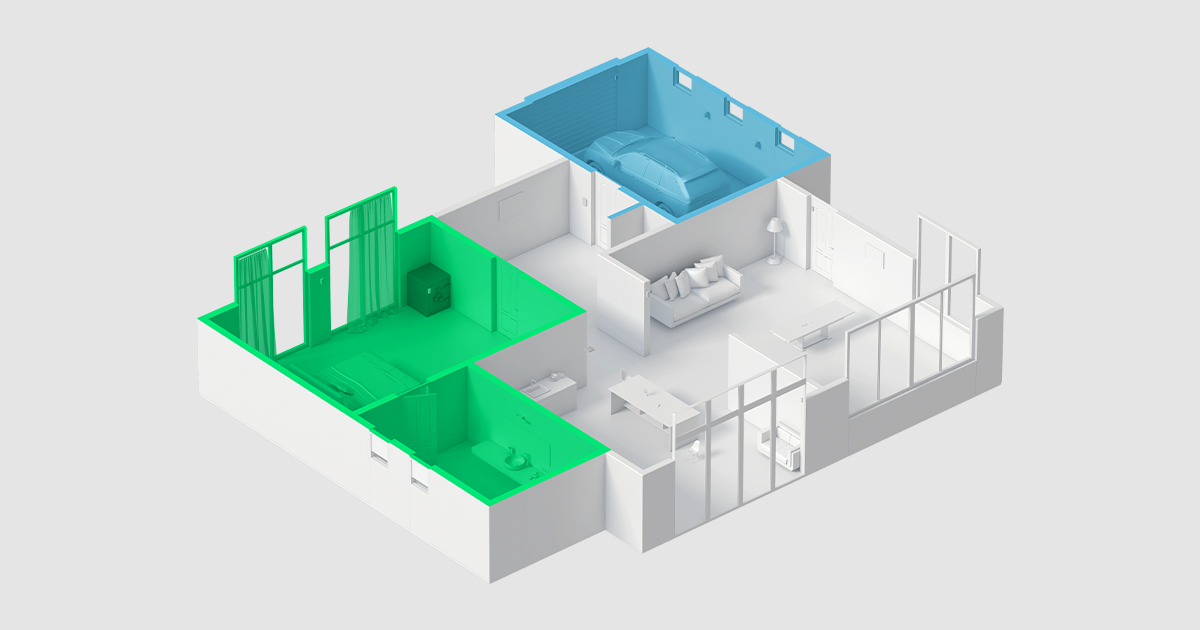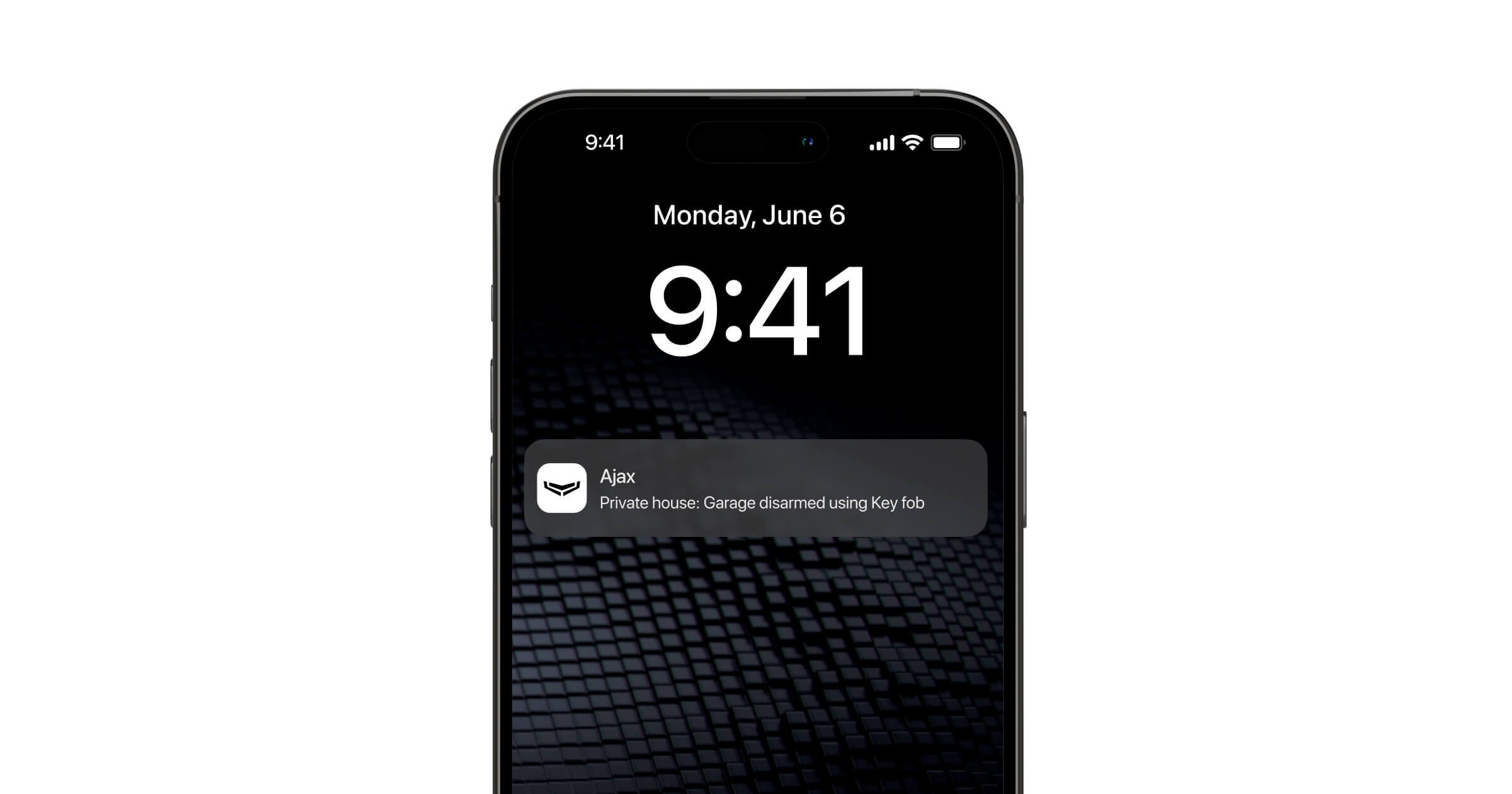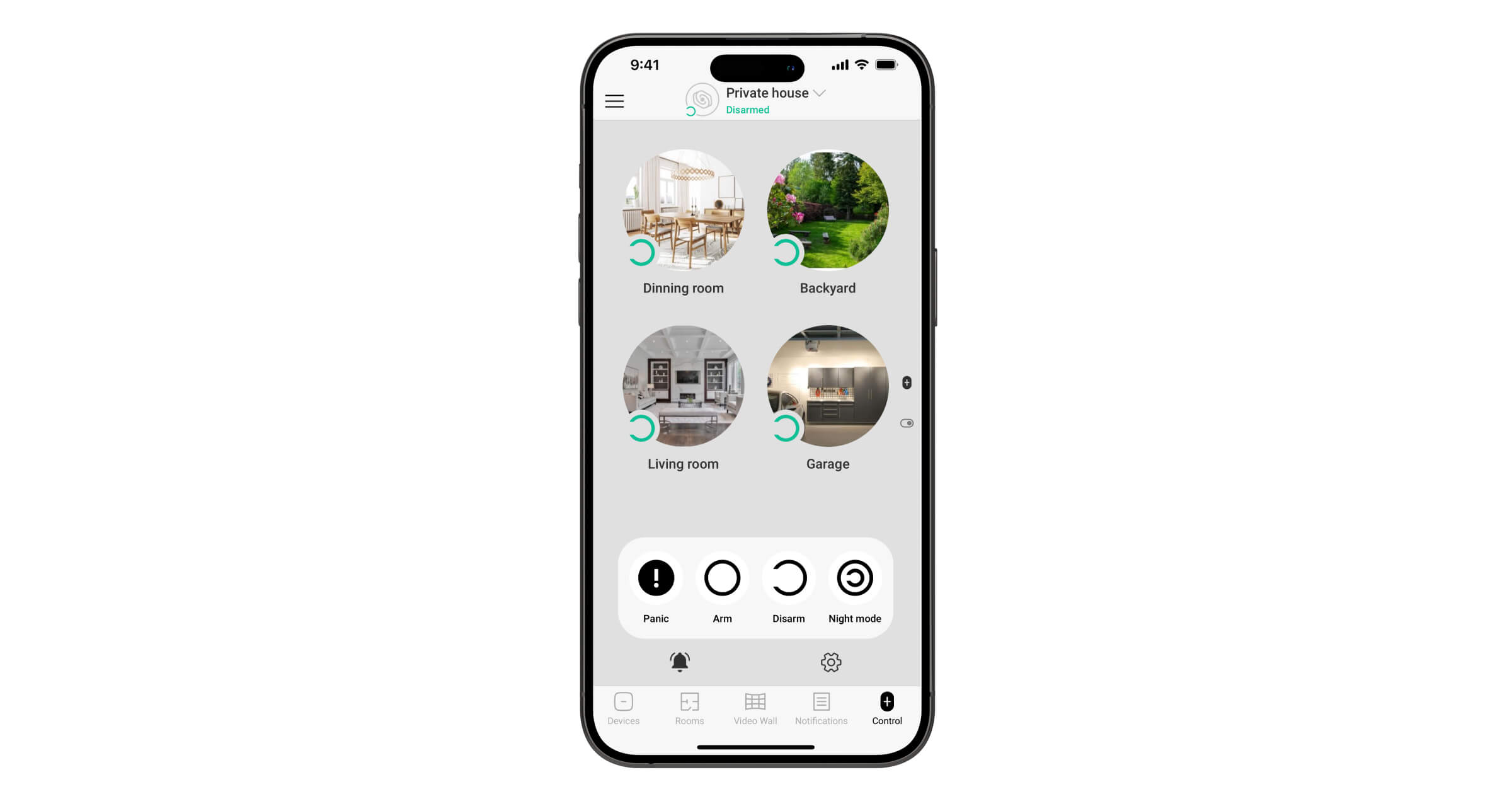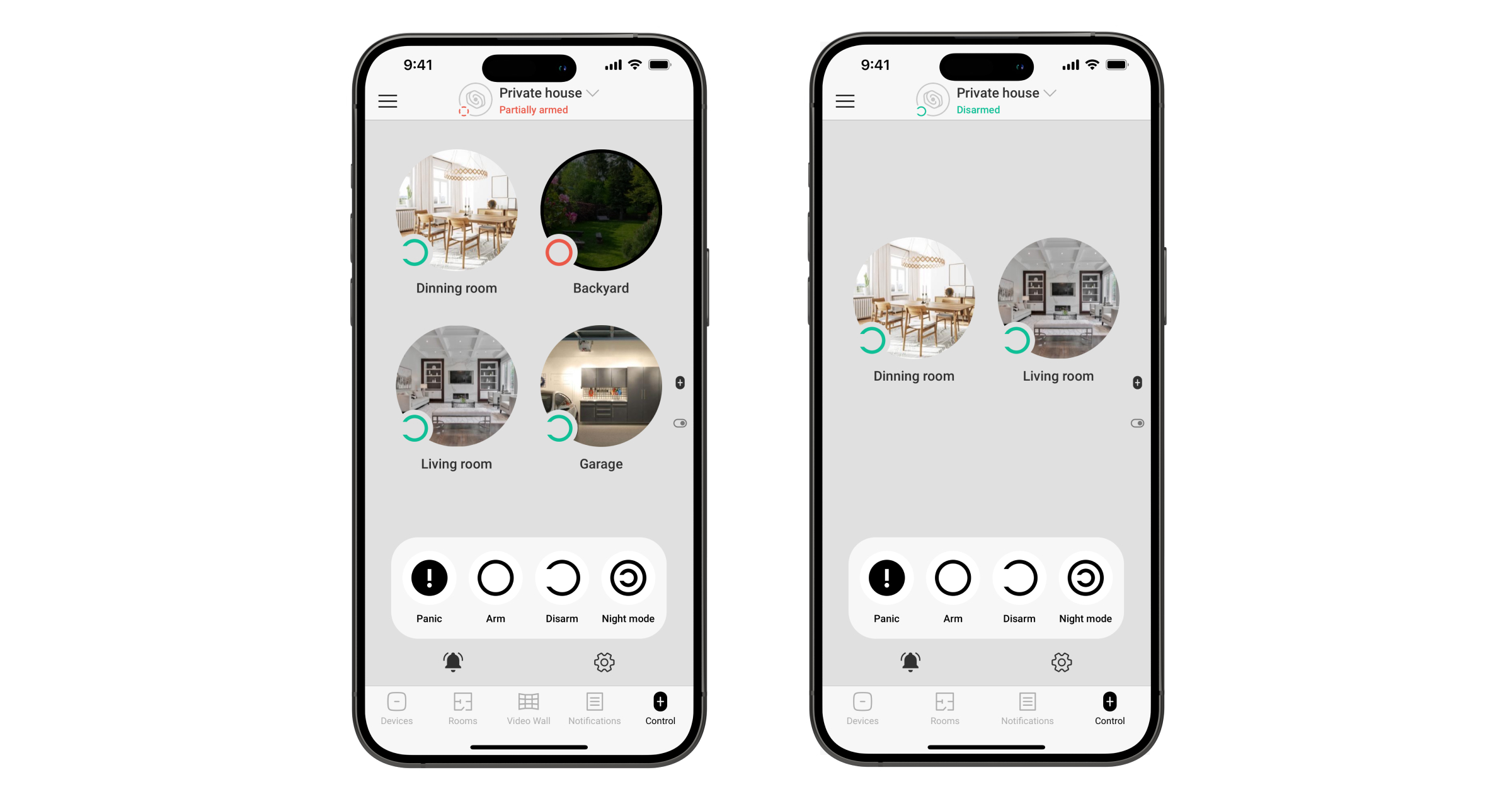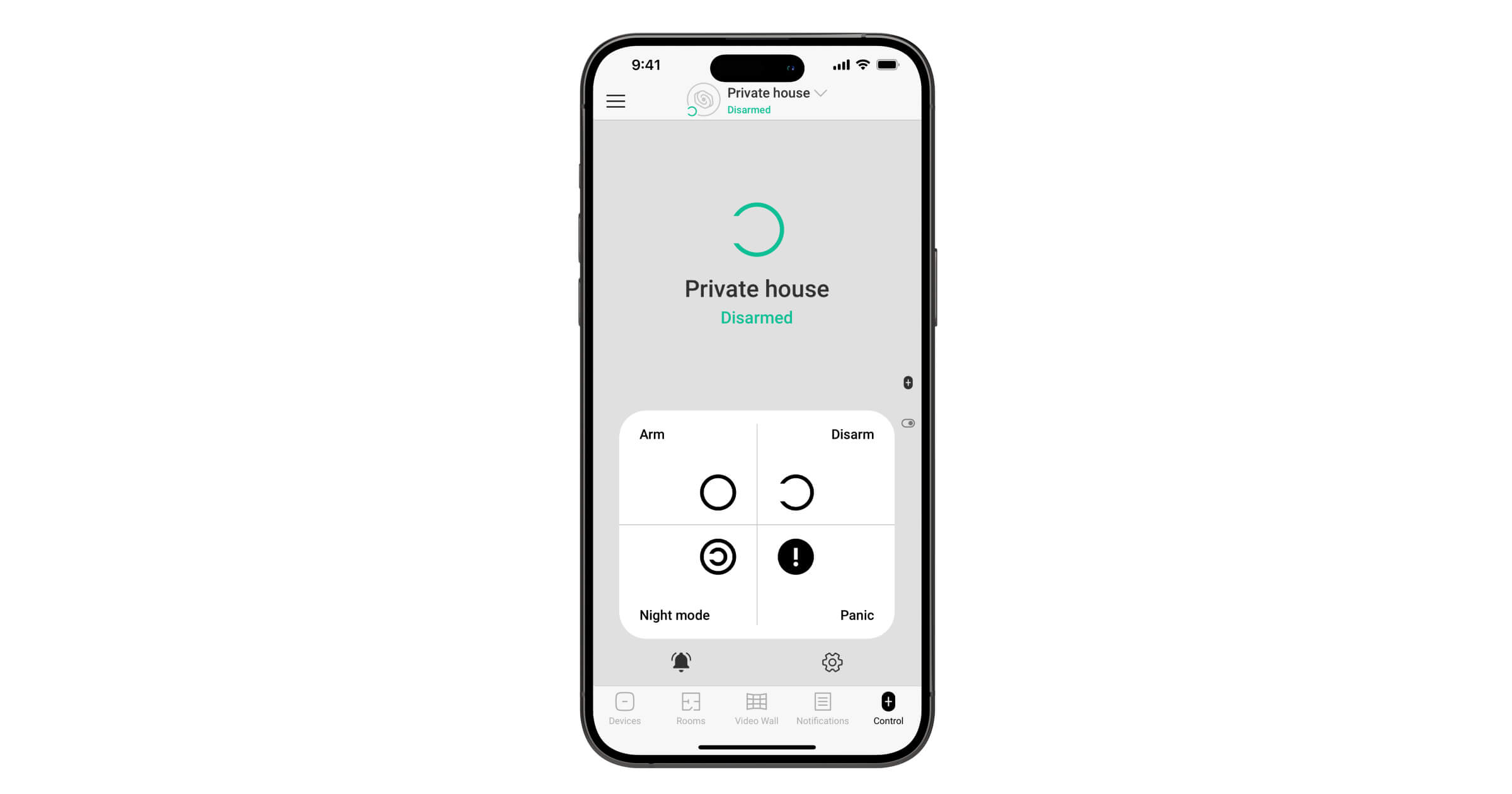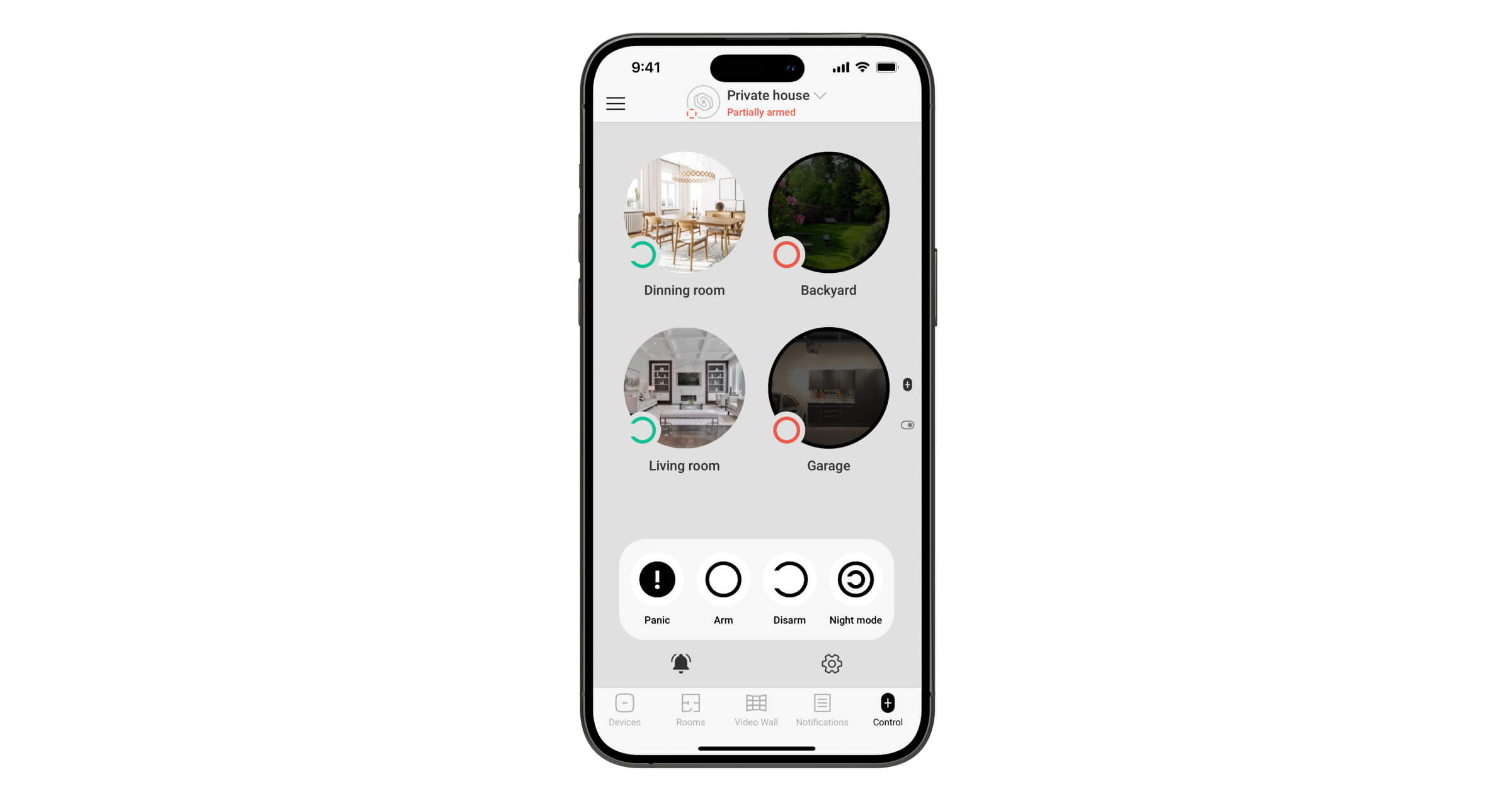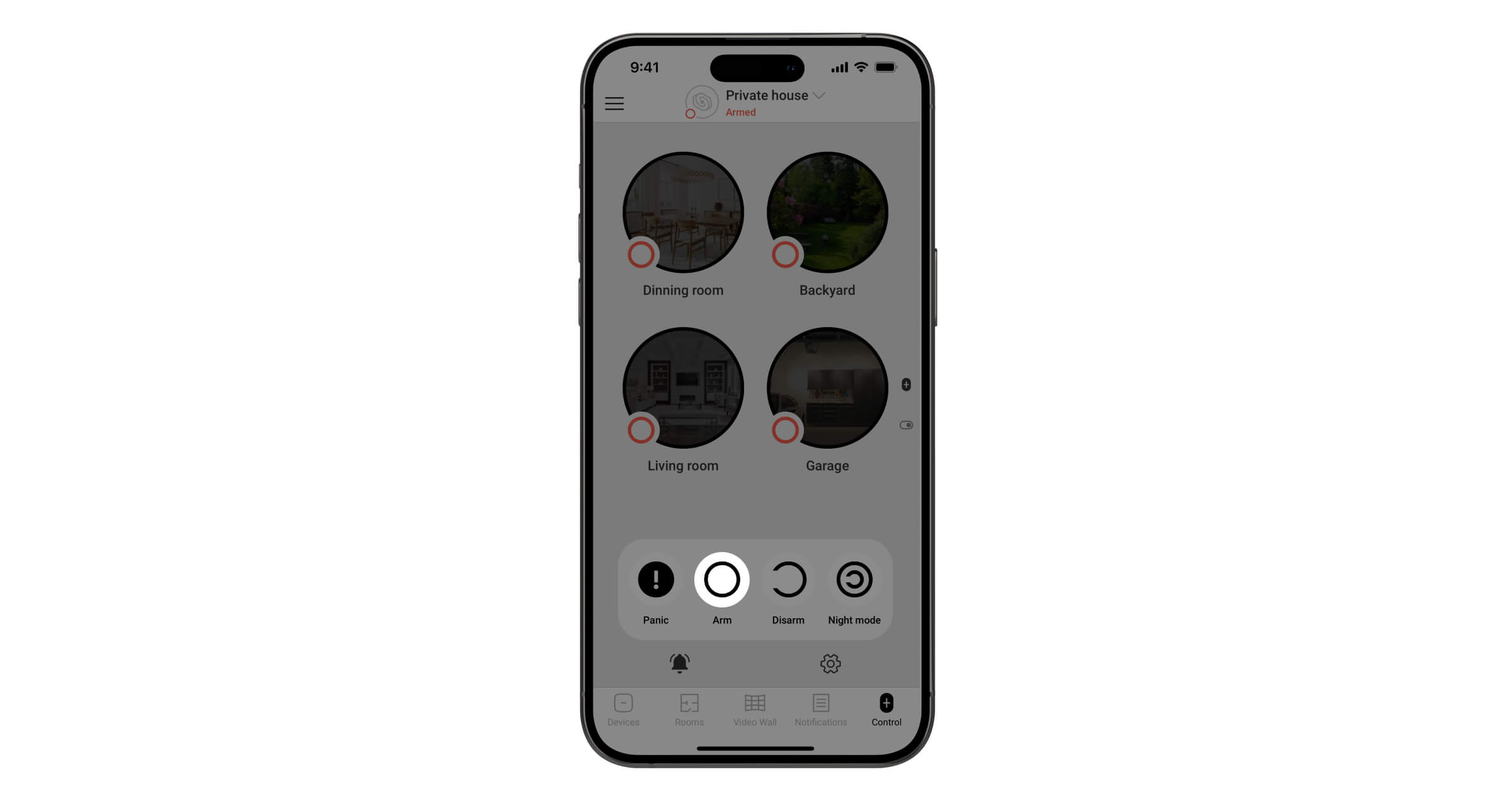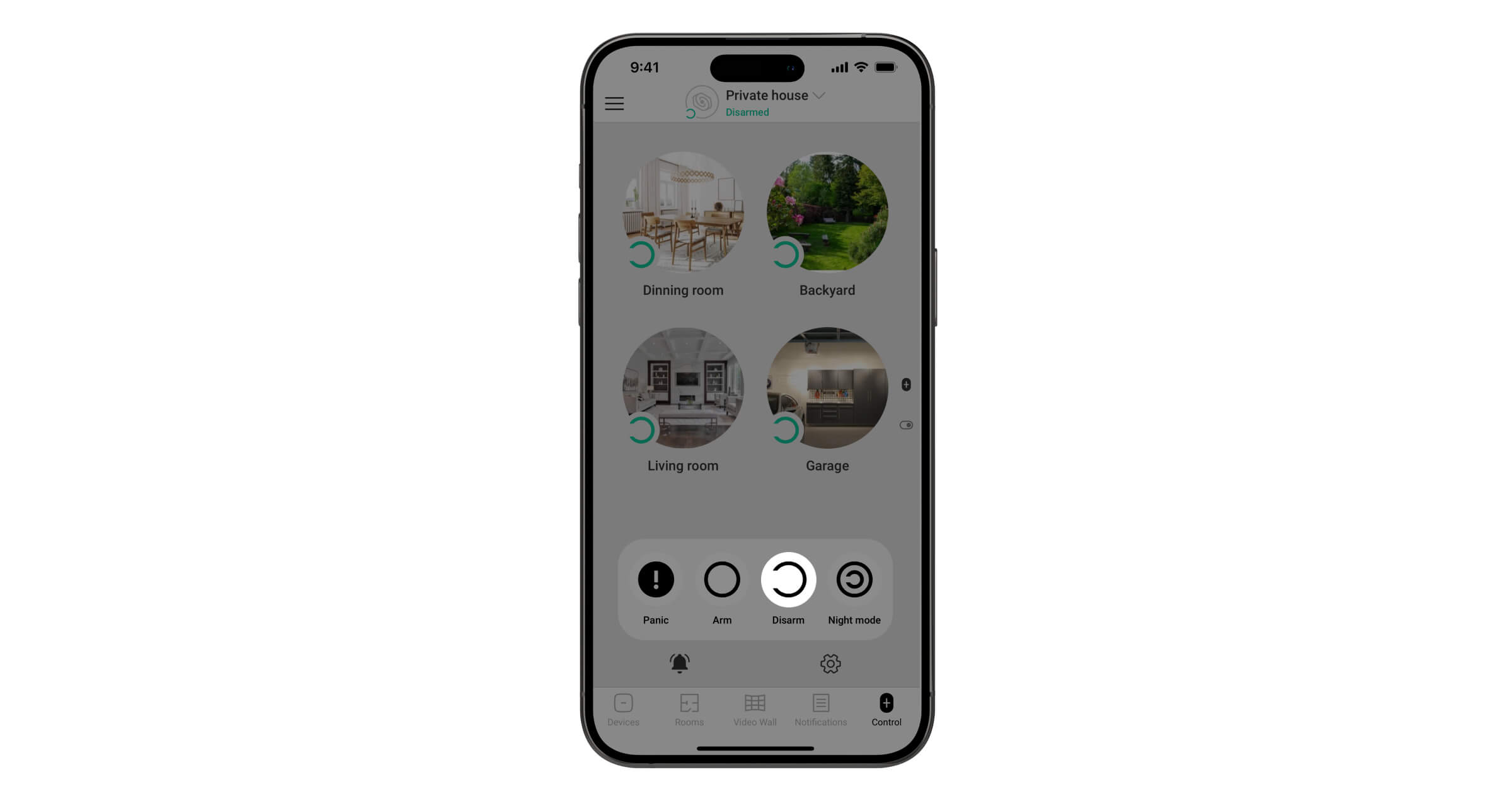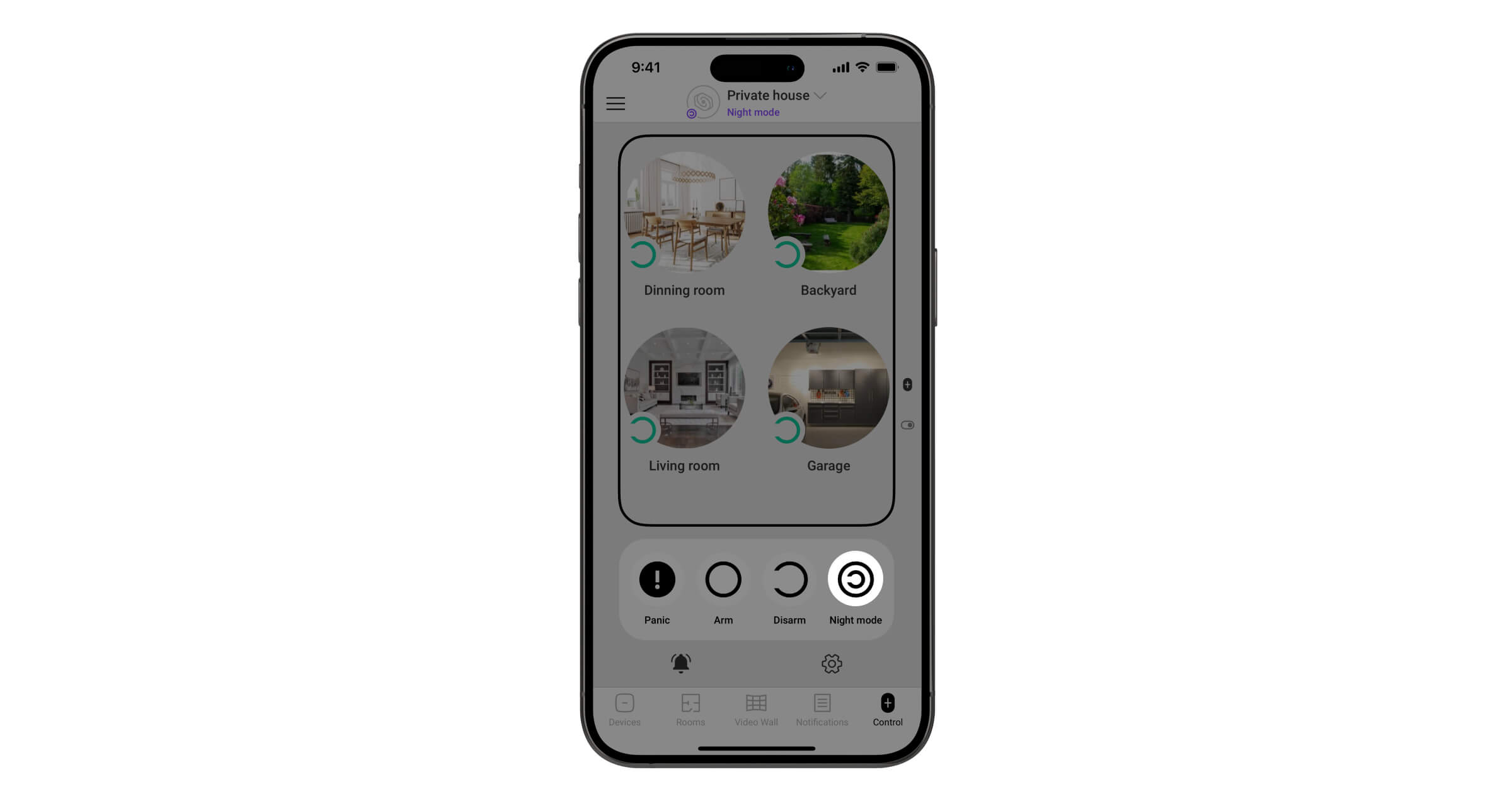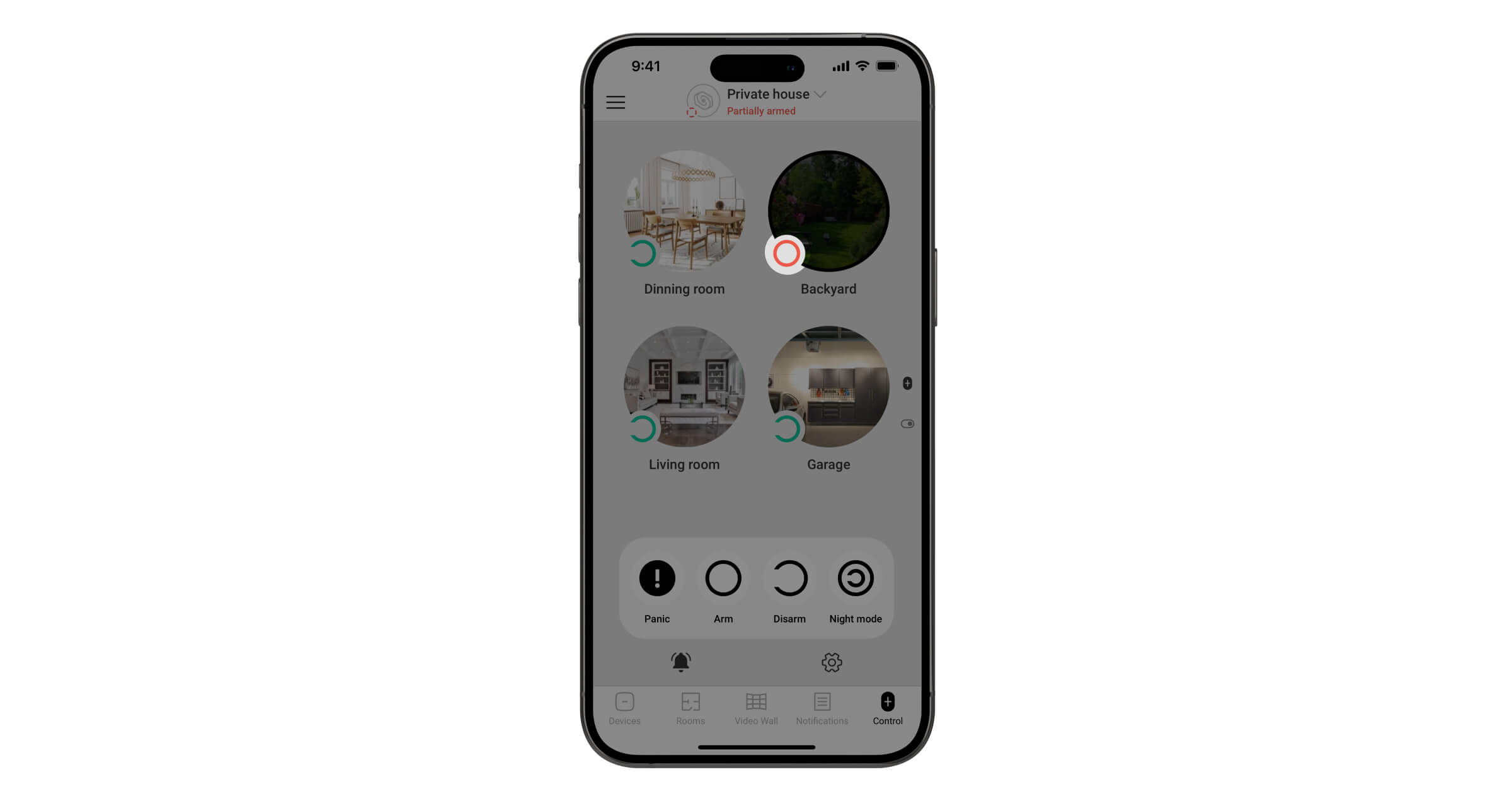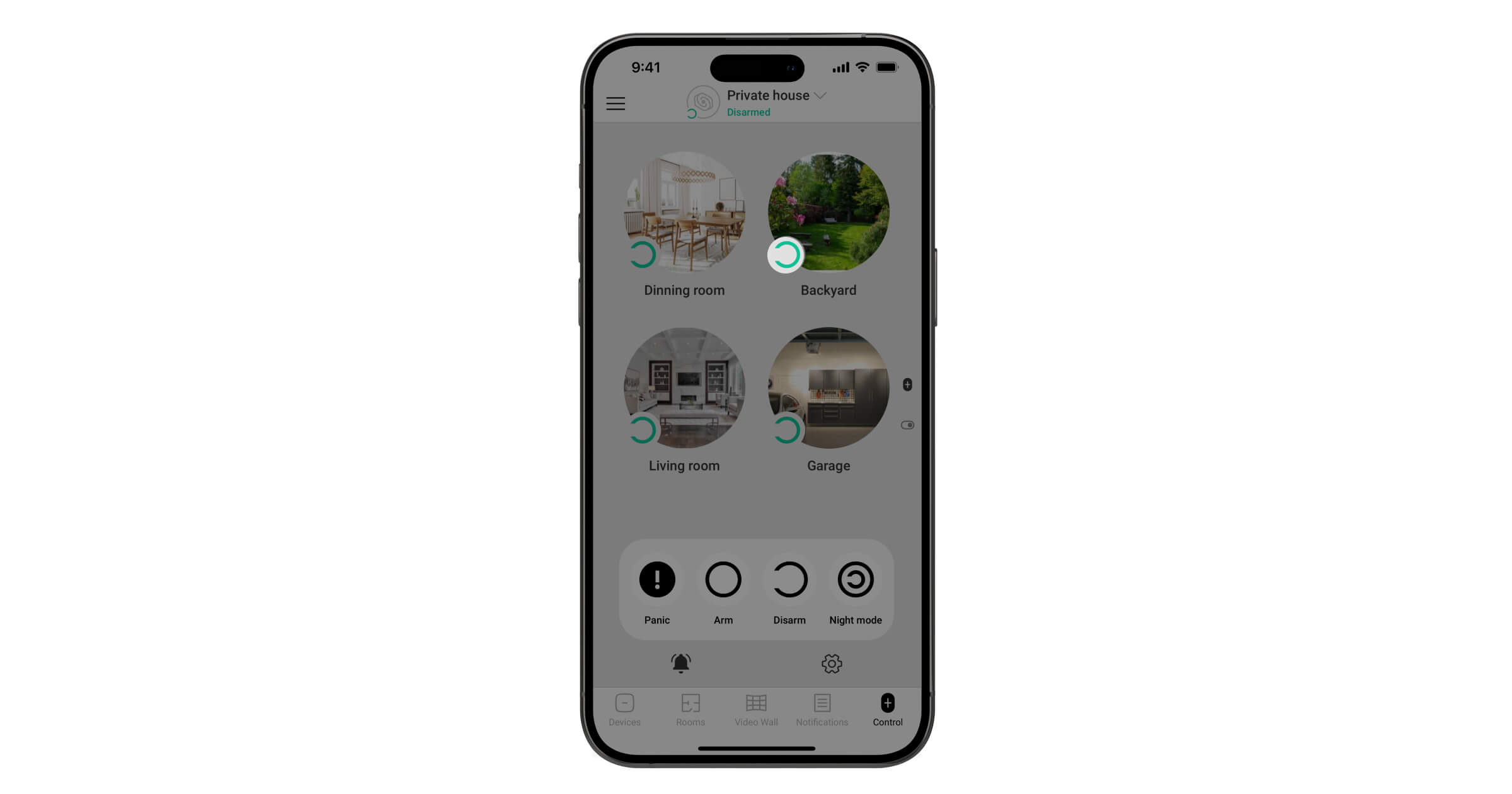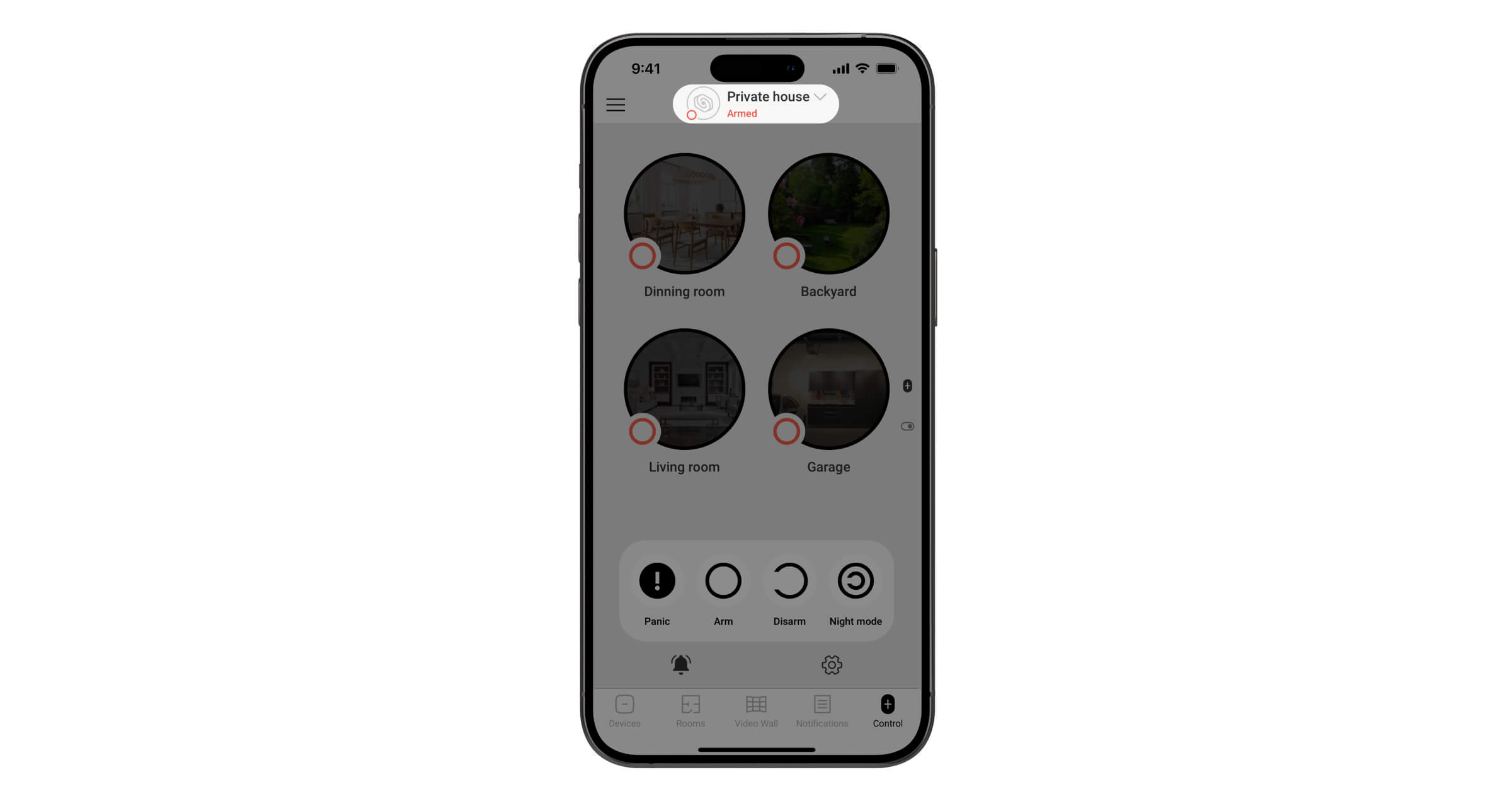Les groupes combinent les dispositifs du système indépendamment de leur emplacement physique et rendent la gestion de la sécurité plus pratique et plus souple.
Quelle est la différence entre les Groupes et les pièces
Des pièces sont nécessaires pour disposer les dispositifs. Les noms des pièces sont indiqués dans les notifications push et les SMS. Les pièces ne contrôlent pas les modes de sécurité ou ne permettent pas d’armer certains groupes du dispositifs.
Sans pièces, vous ne pouvez pas lier les dispositifs au système Ajax.
Les groupes permettent d’armer des dispositifs ou des pièces individuelles : manuellement ou selon un programme, ainsi que de manière exécutoire :
- Les sirènes – pour qu’elles réagissent aux alarmes de certains dispositifs.
- Les télécommandes et claviers – pour qu’ils contrôlent le mode de sécurité de certains dispositifs et non l’ensemble du système.
- Des dispositifs d’automatisation – pour qu’ils réagissent aux changements du mode de sécurité de leur propre groupe.
Les dispositifs du groupe peuvent soit coïncider avec ceux des pièces, soit en différer. Les noms des groupes sont affichés dans le texte des notifications lors du changement du mode armé du groupe.
Configuration et activation du mode Groupe
Le mode Groupe peut être activé et configuré par un utilisateur ou un PRO ayant des droits d’administrateur dans l’application Ajax. Le nombre maximum de groupes dépend du modèle de la centrale.
| Modèle du Hub | Nombre de groupes |
| Hub (2G) Jeweller et Hub (4G) Jeweller | 9 |
| Hub Plus Jeweller | 25 |
| Hub 2 (2G) Jeweller et Hub 2 (4G) Jeweller | 9 |
| Hub 2 Plus Jeweller | 25 |
| Hub BP Jeweller | 9 |
| Superior Hub Hybrid (2G) et Superior Hub Hybrid (4G) | 9 |
Comment créer un groupe
- Ouvrez une application Ajax, sélectionnez un espace, et allez à :
- Contrôle
→ Paramètres
→ Groupes
- Contrôle
- Appuyez sur Ajouter un groupe.
- Saisissez le nom du groupe. Téléchargez une photo si vous le souhaitez.
- Appuyez sur Ajouter pour appliquer les modifications.
Le nom du groupe peut contenir jusqu’à 12 caractères cyrilliques ou jusqu’à 24 caractères latins.
Comment ajouter ou déplacer des dispositifs à un groupe
- Ouvrez une application Ajax, sélectionnez un espace, et allez à :
- Contrôle
→ Paramètres
→ Groupes
- Contrôle
- Sélectionnez le groupe auquel vous souhaitez ajouter ou déplacer les dispositifs.
- Allez dans l’onglet Dispositifs.
- Appuyez sur Modifier.
- Sélectionnez les dispositifs requis.
Veuillez noter qu’un dispositif ne peut faire partie que d’un seul groupe. Lorsqu’un dispositif est ajouté à un autre groupe, il est automatiquement déplacé.
- Cliquez sur Enregistrer pour enregistrer les paramètres.
Les dispositifs qui fonctionnent grâce à des prolongateurs de portée du signal radio, ainsi que les dispositifs filaires qui sont connectés à des modules d’intégration peuvent être liés à différents groupes. Les dispositifs toujours actifs (détecteurs de fuites et boutons de panique) fonctionneront indépendamment du mode de sécurité du groupe. L’algorithme de fonctionnement des détecteurs d’incendie dépend de l’activation ou de la désactivation du Système d’alarme incendie résidentiel.
Comment activer ou désactiver le Mode groupe
- Ouvrez une application Ajax, sélectionnez un espace, et allez à :
- Contrôle
→ Paramètres
→ Groupes
- Contrôle
- Assurez-vous que tous les dispositifs sont répartis entre les groupes.
- La bascule du Mode groupe permet d’activer ou de désactiver le Mode groupe.
- Cliquez sur Retour pour enregistrer les paramètres.
Comment configurer les droits d’accès des utilisateurs aux groupes
- Ouvrez une application Ajax, sélectionnez un espace, et allez à :
- Contrôle
→ Paramètres
→ Groupes
- Contrôle
- Sélectionnez le groupe requis.
- Allez dans la section Utilisateurs.
- Appuyez sur Modifier.
- Sélectionner des utilisateurs pour leur donner les droits d’accès au groupe. Les utilisateurs sans droits ne peuvent pas voir le groupe dans l’onglet Contrôle et gérer ses modes de sécurité.
L’accès aux groupes peut être limité si l’utilisateur ne dispose pas de droits d’administrateur. Les utilisateurs disposant de droits d’administrateur ont toujours accès à tous les groupes.
- Cliquez sur Enregistrer pour enregistrer les paramètres..
Comment définir les règles d’armement et de désarmement d’un groupe
- Ouvrez une application Ajax, sélectionnez un espace, et allez à :
- Contrôle
→ Paramètres
→ Groupes
- Contrôle
- Sélectionnez le groupe requis.
- Appuyez sur Modifier.
- Configurez les paramètres suivants :
- Armer si le système est armé – le groupe sera armé lorsque l’ensemble du système sera armé. Si l’option est désactivée, le groupe doit être armé manuellement.
- Désarmer si le système est désarmé – le groupe sera toujours désarmé lorsque l’ensemble du système est désarmé. Si l’option est désactivée, le groupe doit être désarmé manuellement.
- Groupes suivis – permet de configurer les dépendances du changement de mode de sécurité entre les groupes. Consultez cet article pour plus d’informations.
- Cliquez sur Enregistrer pour enregistrer les paramètres.
Comment supprimer un groupe ou modifier ses paramètres
- Ouvrez une application Ajax, sélectionnez un espace, et allez à :
- Contrôle
→ Paramètres
→ Groupes
- Contrôle
- Sélectionnez le groupe requis.
- Appuyez sur Modifier.
- Dans le menu ouvert, vous pouvez changer le nom du groupe, ajuster ses paramètres, télécharger une nouvelle photo, ou appuyer sur Supprimer le groupe pour le supprimer.
Avant de supprimer un groupe, assurez-vous de transférer vos dispositifs vers un autre groupe. Le dernier groupe ne peut être supprimé qu’après avoir désactivé le Mode groupe.
Fonctionnement de l’app avec le mode Groupe activé
Une fois que le mode Groupe est activé dans l’app Ajax, l’écran de contrôle change – les icônes des groupes auxquels l’utilisateur a accès sont affichées, ainsi que des boutons pour la gestion de la sécurité de l’ensemble de l’installation.
App sans groupes
App avec groupes
Gestion de la sécurité lorsque le mode Groupe est activé
- Pour armer l’ensemble du système, appuyez sur Armer
. Ensuite, tous les groupes pour lesquels l’option Armer si le système est armé est activée seront armés.
- Pour désarmer l’ensemble du système, appuyez sur Désarmer
. Après cela, le système sera désarmé pour tous les groupes avec l’option Désarmer si le système est désarmé activée.
- Pour activer le Mode nuit, appuyez sur Mode nuit
. Lorsque le Mode nuit est activé, les groupes sont mis en évidence par un cadre.
- Pour armer un groupe, appuyez dessus. Dès que le groupe est armé, le pictogramme dans le coin inférieur gauche du groupe change en
.
- Pour désarmer un groupe, appuyez dessus. Dès que le groupe est désarmé, le pictogramme dans le coin inférieur gauche de l’icône change en
.
États de l’espace avec le Mode groupe activé
Le menu de sélection de l’espace affiche l’état de sécurité actuel.
- Si tous les groupes sont armés, la mention Armé est affichée.
- Si au moins un groupe est armé, la mention Partiellement armé est affichée.
- Si au moins un groupe est armé et que le Mode nuit est activé, Partiellement armé est affiché.
- Si seul le mode nuit est activé, la mention Mode nuit est affiché.
- Si le système est complètement désarmé, la mention Désarmé s’affiche.
Ajout de nouveaux dispositifs à l’espace
Une fois que le mode Groupe est activé, le processus d’ajout du dispositif reste le même. Le seul changement est que lorsque vous ajoutez un nouvel dispositif, vous devez préciser le Groupe. Les sirènes, les télécommandes et les claviers sont automatiquement ajoutés au premier groupe créé et fonctionnent avec l’ensemble du système.
Fonctionnement de la télécommande lorsque le mode Groupe est activé
Lorsque le mode Groupe est activé, les télécommandes peuvent fonctionner selon quatre modes :
- Par défaut – la télécommande contrôle les modes de sécurité de toute l’installation. Il n’est pas lié à un utilisateur ou à un groupe. Le nom de la télécommande est affiché dans les notifications de changement de mode de sécurité.
- Groupe-lié – la télécommande contrôle les modes d’armement de son propre groupe uniquement. Le nom de la télécommande est affiché dans les notifications de changement de mode de sécurité. Notez que la télécommande ne peut être liée qu’à un seul groupe.
- Utilisateur-lié – la télécommande contrôle les modes d’armement de tous les groupes auxquels l’utilisateur a accès. Par exemple, si un utilisateur n’a accès qu’à deux groupes sur trois, la télécommande ne contrôlera que leurs modes de sécurité. Le nom d’utilisateur est affiché dans les notifications de changement du mode de sécurité.
- Utilisateur et groupe-liés – la télécommande contrôle le mode de sécurité du groupe spécifié uniquement. Le nom d’utilisateur est affiché dans les notifications de changement du mode de sécurité. Notez que la télécommande ne peut être liée qu’à un seul groupe.
Pour lier une télécommande à un groupe, dans l’app Ajax :
- Allez à l’onglet Dispositifs
.
- Sélectionnez la télécommande.
- Allez dans ses Paramètres
.
- Allez à Gestion du Groupe et sélectionnez le groupe requis.
- Cliquez sur Retour pour enregistrer les paramètres.
Pour dissocier le badge du groupe, sélectionnez Tous les groupes dans le champ Gestion du groupe dans ses paramètres.
Pour lier une télécommande à un utilisateur, dans l’app Ajax :
- Allez à l’onglet Dispositifs
.
- Sélectionnez la télécommande.
- Allez dans ses Paramètres
.
- Allez dans le menu Utilisateur et sélectionnez l’utilisateur requis.
- Cliquez sur Retour pour enregistrer les paramètres.
Contrôle du mode nuit à l’aide d’une télécommande
La possibilité de contrôler le mode nuit à l’aide d’une télécommande dépend des réglages de le dispositif :
- La télécommande n’est pas liée à un groupe ou utilisateur – la télécommande peut contrôler le mode nuit. Le nom de la télécommande est affiché dans les notifications de changement de mode de sécurité.
- La télécommande n’est liée qu’à un groupe – la télécommande ne peut pas contrôler le mode nuit.
- La télécommande n’est liée qu’à l’utilisateur – la télécommande peut contrôler le mode nuit si l’utilisateur dispose des droits appropriés. Le nom d’utilisateur est affiché dans les notifications de changement du mode de sécurité.
- La télécommande est liée au groupe et utilisateur – la télécommande peut contrôler le mode nuit si l’utilisateur a les droits appropriés. Le nom d’utilisateur est affiché dans les notifications de changement du mode de sécurité.
Fonctionnement des claviers avec le mode Groupe activé
Après avoir activé le mode Groupe, les claviers peuvent contrôler la sécurité de toute l’installation, des groupes individuels, ainsi que le mode Nuit. Vous pouvez gérer les modes de sécurité avec un mot de passe commun et un mot de passe personnel, ainsi que par Pass et Tag sans contact.
Un clavier peut être lié à un groupe spécifique. Dans ce cas, il ne contrôle que les modes de sécurité du groupe spécifié. Veuillez noter que le clavier ne peut pas être lié à un utilisateur. Pour recevoir des notifications d’armement ou de désarmement au nom de l’utilisateur, utilisez des mots de passe personnels.
Consultez le manuel de l’utilisateur du clavier correspondant pour apprendre à l’assigner au groupe ou configurer la gestion de groupe. Les manuels de l’utilisateur sont disponibles sur la page d’Assistance Ajax.
Contrôle du Mode nuit à l’aide du clavier
La possibilité de contrôler le Mode nuit à l’aide du clavier dépend des réglages de le dispositif et de la méthode d’armement :
- Le clavier n’est pas lié à un groupe, un mot de passe commun est utilisé – le clavier peut contrôler le mode nuit. Le nom du clavier est affiché dans les notifications de changement de mode de sécurité.
- Le clavier est lié à un groupe, un mot de passe commun est utilisé – le clavier ne peut pas contrôler le mode nuit.
- Le clavier n’est pas lié à un groupe, un mot de passe personnel est utilisé – le clavier peut contrôler le mode nuit si l’utilisateur a les droits appropriés. Le nom d’utilisateur est affiché dans les notifications de changement du mode de sécurité.
- Le clavier est lié à un groupe, un mot de passe personnel est utilisé – le clavier peut contrôler le mode nuit si l’utilisateur a les droits appropriés. Le nom d’utilisateur est affiché dans les notifications de changement du mode de sécurité.
Fonctionnement des sirènes avec le mode Groupe activé
Après avoir activé le mode Groupe, les sirènes fonctionnent avec l’ensemble du système : elles signalent les temporisations et répondent aux alarmes de tous les détecteurs ainsi qu’aux changements de mode de sécurité d’un système ou de l’un des groupes.
La sirène peut être liée à un groupe spécifique. Dans ce cas, la sirène réagira aux changements de mode de sécurité et aux alarmes de son groupe.
Pour lier une sirène à un groupe, dans l’app Ajax :
- Allez à l’onglet Dispositifs
.
- Sélectionnez la sirène.
- Allez dans ses Paramètres
.
- Allez dans le champ Alarmes en Mode groupe et sélectionnez le groupe souhaité.
- Cliquez sur Retour pour enregistrer les paramètres.
Pour dissocier la sirène d’un groupe, sélectionnez Tous les groupes dans le champ Alarmes en Mode groupe dans ses paramètres.
Action en mode Nuit des sirènes en cas d’alarme
La sirène notifie des temporisations et réagit aux alarmes du mode nuit, indépendamment du fait qu’elle soit liée au groupe.
Fonctionnement des dispositifs d’automatisation après l’activation du mode Groupe
Après avoir activé le mode Groupe, les dispositifs d’automatisation sont automatiquement liés au groupe défini par l’administrateur.
Cela signifie que les scénarios d’armement et de désarmement seront exécutés après l’armement/désarmement du groupe auquel le dispositifs d’automatisation est lié. Le scénario est également déclenché lors de l’armement et du désarmement de toute l’installation si les options correspondantes sont activées dans les paramètres du groupe auquel le dispositifs d’automatisation est lié (Armer si le système est armé et/ou Désarmer si le système est désarmé).
Les scénarios d’alarme et les scénarios prévus fonctionnent indépendamment du mode groupe.
Réaction des dispositifs d’automatisation au Mode nuit
Les dispositifs d’automatisation réagissent à l’activation et à la désactivation du Mode nuit si le bouton Réagir au Mode nuit est activé dans les paramètres de scénario En armant/désarmant.
Les scénarios d’alarme et les scénarios prévus fonctionnent indépendamment du mode Groupe ou du mode nuit.